ラップトップのバッテリー寿命を延ばす方法
公開: 2020-11-10新品のラップトップを購入したばかりでも、しばらく持っていた場合でも、ラップトップのバッテリーを良好な状態に保ち、より長く稼働させることが重要です。
古いラップトップは、現代のラップトップに優れたバッテリー寿命、パフォーマンス、および効率をもたらす技術の進歩のおかげで、現代のものと比較して見劣りします。 それでも、強力なラップトップを接続して、1日中使い続ける必要があります。
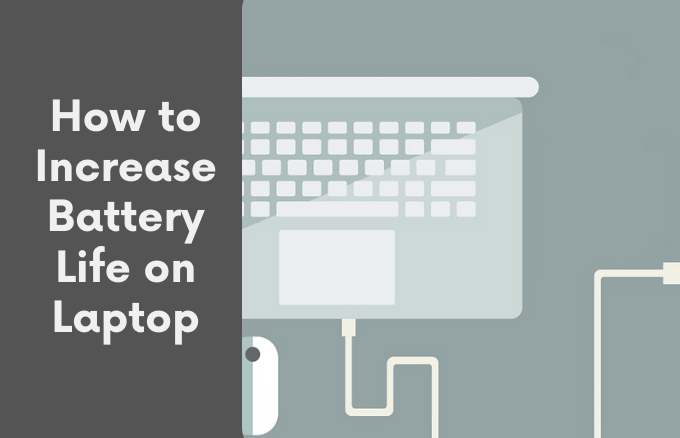
ラップトップのバッテリー寿命を延ばすために必要なオプションについて学びます。
ノートパソコンのバッテリー寿命を延ばす方法
ソフトウェアとハードウェアを少し調整するだけで、ラップトップのバッテリー寿命を延ばすことができるため、電源コンセントに急いで急いで行く必要がなくなります。
クイックヒント
- 画面は大量のバッテリー電力を使用してディスプレイを明るくクリアに保つため、画面の明るさを調整します。
- 必要になるまでBluetoothとWiFiをオフにします。 これらは、接続している場合でも、近くのワイヤレスネットワークと接続を検索することにより、バッテリーを消耗します。
- タスクにWebアクセスが必要ない場合は、機内モードを有効にします。 これにより、シングルタスクでワイヤレスラジオ、バックグラウンドアプリ、その他のプログラムをシャットダウンすることで、バッテリーの消耗を防ぎます。
- USBスティック、Webカメラ、マウスなどの周辺機器のプラグを抜くか、電源を切ります。これらの周辺機器は、マザーボードに電力を供給しなければならないため、ラップトップを消耗させる可能性があります。 たとえば、USBマウスを使用する代わりに、ラップトップのトラックパッドを使用できます。
- サウンドが必要ない場合は、ラップトップスピーカーをミュートします。これは、Windowsが起動するたび、または電子メールやその他の通知を受信したときにラップトップのバッテリーを消耗する可能性があるためです。
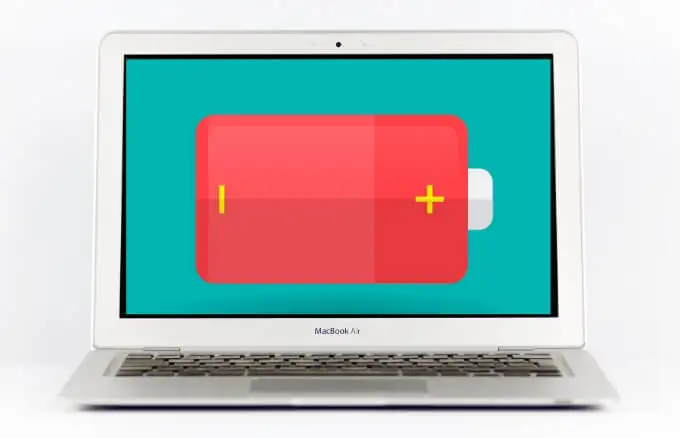
- ラップトップにディスクドライブが取り付けられている場合は、バッテリー電源に切り替える前に、ディスクドライブが空であることを確認してください。 ラップトップの回転ディスクは、作業中にラップトップのバッテリーから必要な余分な時間を排出します。
- バッテリーに負担がかかり、充電容量が低下しないように、バッテリーがなくなる前にラップトップを接続してください。 同様に、ラップトップにバッテリーの状態を優先するスマート充電モードがない場合は、充電サイクルの数が減る可能性があるため、常に接続したままにする必要はありません。
- 極端な温度に過度にさらされるとコンピュータがより激しく動作し、最終的にバッテリーの耐用年数が損傷または短縮されるため、周囲温度のある場所でラップトップを使用してください
- 古いMacラップトップを使用している場合は、バッテリーが調整されていることを確認してください。これにより、残りの充電量やその充電量がいつ使い果たされるかを簡単に予測できます。
ラップトップに十分なRAMがあることを確認してください
適切なRAMがあれば、ラップトップはさまざまなタスクを実行し、ハードドライブに保存されている場合よりも高速にデータを取得できます。 これにより、ハードドライブがそれほど動作しなくなり、ラップトップのバッテリー寿命が長くなります。
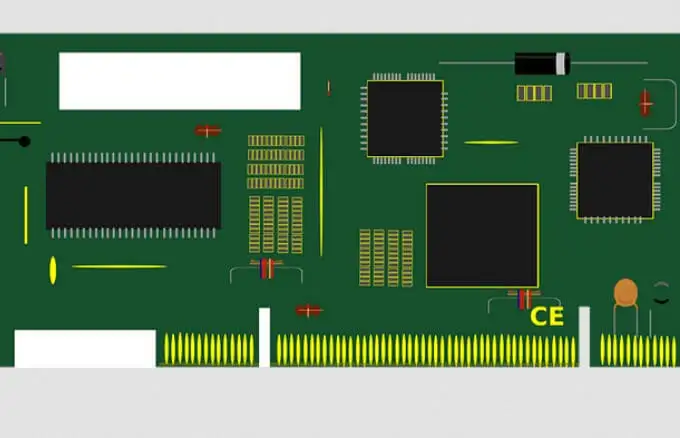
または、ハードドライブをソリッドステートドライブ(SSD)に交換します。 SSDはフラッシュメモリで動作し、HDDよりも動作に使用する電力が少なくて済みます。 さらに、ファイルへのアクセスが速くなり、コンピューターの動作が速くなり、ラップトップのバッテリー寿命が節約されます。
パワーホギングアプリを閉じる
バックグラウンドで実行されているアプリで、バッテリーの寿命を短くするアプリ、特に積極的に使用していないアプリを確認してください。
このようなアプリは、タスクマネージャーで確認できます。 タスクバーを右クリックし、[タスクマネージャー]を選択して、[スタートアップ]タブで、最も電力を消費しているユーティリティを確認します。
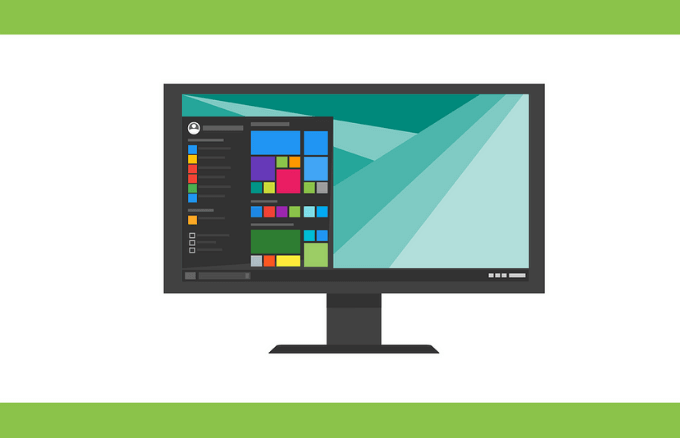
Macラップトップを使用している場合は、[ユーザーとグループ]を検索し、[ログインアイテム]タブを選択して、ラップトップの起動時にバックグラウンドで現在実行されているアプリを確認します。

Windowsを最新の状態に保つ
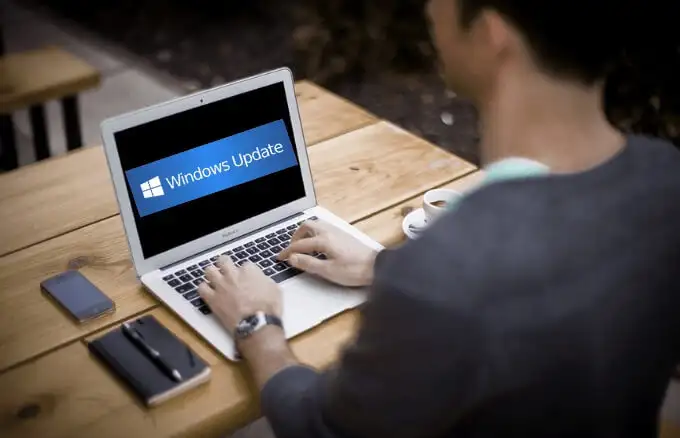
Windows Updateは煩わしい場合がありますが、ラップトップの電源を使用するプログラムを改善するための良い方法です。 オペレーティングシステムのパッチまたはバグ修正により、ラップトップのバッテリー使用量が減り、バッテリーの寿命が延びる場合があります。
ラップトップパワーバンクを入手
ラップトップのバッテリー寿命を延ばすもう1つの方法は、予備のバッテリーを手元に置いておくか、ラップトップのパワーバンクを入手することです。
ラップトップパワーバンクは、バックパックやラップトップバッグに入れるのに十分な携帯性を備えたコンパクトなバッテリーユニットであり、充電時間を長くすることができます。 さらに、バッテリーバックアップは充電器と同じようにラップトップに接続し、さまざまなラップトップモデルで使用できるアダプターが付属しています。

いくつかの優れたモデルには、Anker PowerCore + 26800、Omni 20+ Wireless Power Bank、およびMAXOAK 185Wh / 50000mAhバッテリーパックが含まれます。
電源設定を調整する
ラップトップの電源設定を調整することで、主電源に接続していないときのバッテリー寿命を最適化できます。
- これを行うには、検索ボックスに「電源オプション」と入力し、[電源とスリープの設定]を選択します。
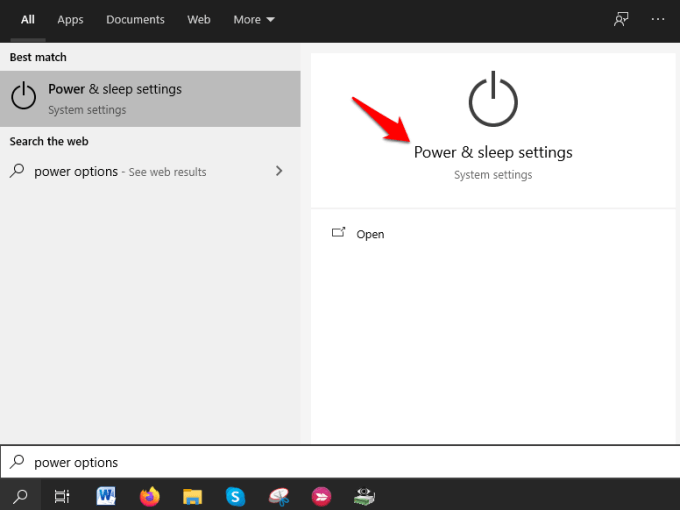
- 電源設定を確認し、バッテリーを大幅に節約できるオプションを選択してください。
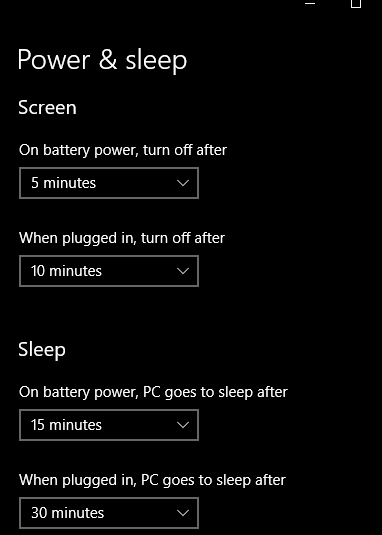
または、Windows10のバッテリーパフォーマンススライダーでバッテリーセーバーモードを使用します。 どちらのカテゴリも、ほとんどのバックグラウンドアプリを一時停止し、Windows Updateのダウンロードを防ぎ、明るさを下げることで、バッテリーの寿命を延ばします。
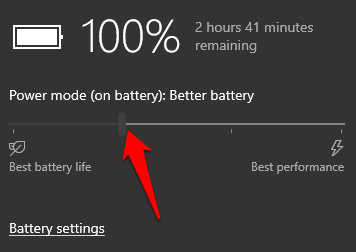
Macラップトップの場合、バッテリーパフォーマンススライダーはありませんが、[省エネ]設定セクションで設定を調整できます。
グラフィックと表示設定を調整する
ラップトップに強力なグラフィックカードがある場合は、ゲームと写真またはビデオ編集アプリのみが使用できるようにグラフィック設定を調整し、その他すべてを統合チップに割り当てます。
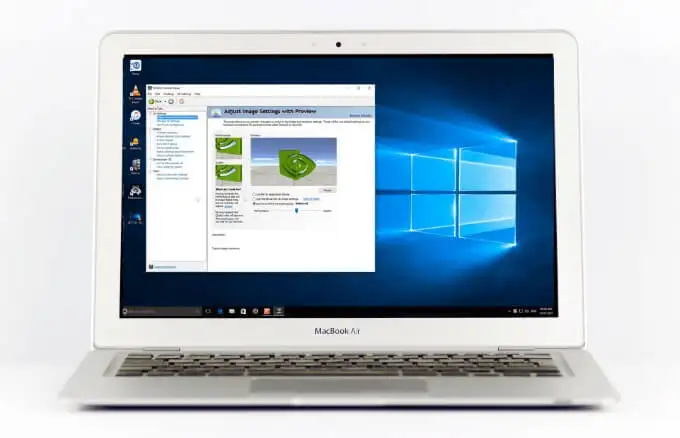
Macラップトップの場合は、[省エネ]設定の[自動グラフィックス切り替え]オプションをオンにします。 このようにして、Macは、どのアプリがどのグラフィックアクセラレータを使用してバッテリー寿命を節約するかを決定します。
ノートパソコンのバッテリー寿命を延ばす
ラップトップで電源から何時間も離れて過ごすほとんどのモバイルラップトップユーザーにとって、バッテリーの寿命とパフォーマンスは大きな懸念事項です。
最近のラップトップは1回の充電で何時間も実行できますが、実行時間は必ずしもニーズに十分ではない場合があります。 これらのヒントを使用すると、ラップトップのバッテリー寿命を延ばし、その実行時間を延長できます。
ノートパソコンのバッテリー寿命を延ばすためにどのようなトリックを使用しているのか聞いてみたいと思います。 コメントで私たちと共有してください。
